OpenZFS: rokasgrāmata, izmantojot DigitalOcean
Iespējams, esat vairākas reizes dzirdējis, ka ZFS ir uzņēmuma līmeņa failu sistēma, kas paredzēta lielu datu apjomu apstrādei sarežģītos blokos. Protams, tas visiem jaunpienācējiem liktu domāt, ka viņiem nevajadzētu (vai nevarētu) ķerties pie šādas tehnoloģijas.
Nekas nevar būt tālāk no patiesības. ZFS ir viena no nedaudzajām programmatūrām, kas tur darbojas. Ārpus kastes, bez precīzas noregulēšanas, tas veic visas reklāmas reklamētās lietas - sākot ar datu integritātes pārbaudēm un beidzot ar RAIDZ konfigurāciju. Jā, ir pieejamas precizēšanas iespējas, un, ja rodas vajadzība, tajā var iedziļināties. Bet iesācējiem noklusējumi darbojas lieliski.
Vienīgais ierobežojums, ar kuru jūs varat saskarties, ir aparatūras ierobežojums. Vairāku disku ievietošana dažādās konfigurācijās nozīmē, ka jums ir daudz disku, kas atrodas blakus! Tur palīdz DigitalOcean (DO).
Piezīme. Ja esat iepazinies ar DO un kā iestatīt SSH atslēgas, varat pāriet tieši uz diskusijas daļu ZFS. Nākamās divas sadaļas parāda, kā iestatīt VM vietnē DigitalOcean un ar to piestiprināt bloķēšanas ierīces
Ievads DigitalOcean
Vienkāršāk sakot, DigitalOcean ir mākoņpakalpojumu sniedzējs, kurā varat izveidot virtuālās mašīnas, lai jūsu lietotnes darbotos. Jūs saņemat nenormāli lielu joslas platumu un visu SSD krātuvi, lai palaistu savas lietotnes. Tas ir paredzēts izstrādātājiem, nevis operatoriem, tāpēc lietotāja interfeiss ir daudz vienkāršāks un vieglāk saprotams.
Turklāt viņi iekasē maksu par stundu, tas nozīmē, ka dažas stundas varat strādāt ar dažādu ZFS konfigurāciju, pēc tam, kad esat apmierināts, izdzēsiet visus VM un krātuvi, un jūsu rēķins nepārsniegs vairāk nekā dažus dolārus.
Šajā apmācībā mēs izmantosim divas DigitalOcean funkcijas:
- Pilieni: Piliens ir viņu vārds virtuālai mašīnai, kurā darbojas operētājsistēma ar statisku publisku IP. Mūsu OS izvēle būs Ubuntu 16.04 LTS.
- Bloķēt krātuvi: Bloķēšanas krātuve ir līdzīga diskā, kas pievienots datoram. Izņemot to, šeit jums jāizlemj par vēlamo disku izmēru un skaitu.
Reģistrējieties DigitalOcean, ja vēl neesat to izdarījis.
Lai pieteiktos savā virtuālajā mašīnā, ir divi veidi, no kuriem viens ir izmantot konsoli (kurai parole tiek nosūtīta jums pa e-pastu) vai arī varat izmantot opciju SSH.
Pamata SSH iestatīšana
MacOS un citi UNIX lietotāji, kuru darbvirsmā ir termināls, to var izmantot, lai SSH ievadītu savās pilieniņās (SSH klients pēc noklusējuma ir instalēts visās lielākajās ierīcēs), un Windows lietotājs varētu vēlēties lejupielādēt Git Bash.
Kad esat nonācis terminālā, ievadiet šādas komandas:
$ mkdir -p ~ /.ssh$ cd ~ /.ssh
$ ssh-keygen -y -f YourKeyName
Tādējādi tiks ģenerēti divi faili ~ /.ssh direktoriju ar nosaukumu YourKeyName, kas jums visu laiku jāuztur droši un privāti. Tā ir jūsu privātā atslēga. Tas šifrēs ziņojumus, pirms tos sūtīsit uz serveri, un atšifrēs ziņojumus, kurus atsūtītājs jums atsūta. Kā norāda nosaukums, privātā atslēga ir domāta visu laiku slepenībai.
Tiek izveidots vēl viens fails ar nosaukumu YourKeyName.krogs un šī ir jūsu publiskā atslēga, kuru jūs nodosiet DigitalOcean, izveidojot pilienu. Tas apstrādā servera ziņojumu šifrēšanu un atšifrēšanu tāpat kā privātā atslēga jūsu vietējā mašīnā.
Izveidojiet savu pirmo pilienu
Pēc reģistrēšanās DO esat gatavs izveidot savu pirmo pilienu. Veiciet šādas darbības:
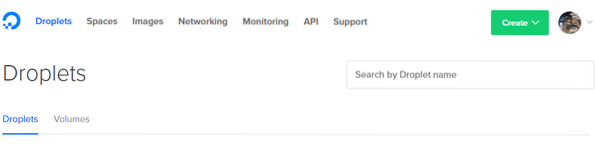
1. Augšējā labajā stūrī noklikšķiniet uz pogas Izveidot un atlasiet Piliens opcija.
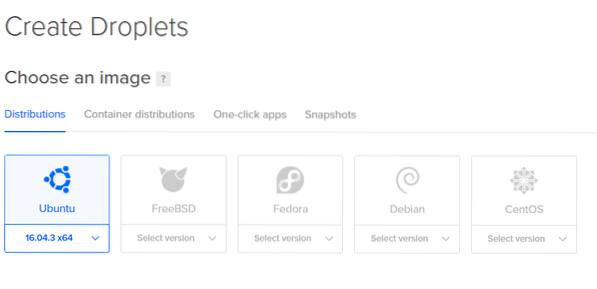
2. Nākamā lapa ļaus jums izlemt par jūsu pilienu specifikācijām. Mēs izmantosim Ubuntu.
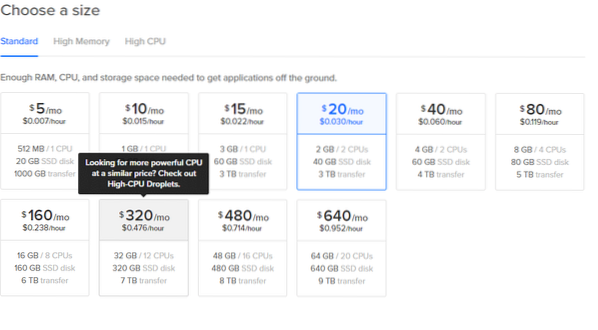
3. Izvēlieties izmēru, pat $ 5 / mo opcija darbojas maziem eksperimentiem.

4. Izvēlieties sev vistuvāko datu centru zemiem kavējumiem. Jūs varat izlaist pārējās papildu iespējas.
Piezīme. Nepievienojiet tagad sējumus. Mēs tos vēlāk pievienosim skaidrības labad.


5. Klikšķiniet uz Jaunas SSH atslēgas un nokopējiet visu YourKeyName.krogs tajā un piešķir tam vārdu. Tagad vienkārši noklikšķiniet uz Izveidot un jūsu pilīte ir piemērota.
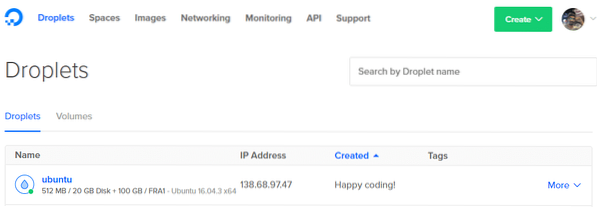
6. Informācijas panelī iegūstiet pilienu IP adresi.
7. Tagad jūs varat SSH kā root lietotājs ievadīt savu pilienu no sava termināla, izmantojot komandu:
$ ssh sakne @ 138.68.97.47 -i ~ /.ssh / YourKeyNameNekopējiet iepriekš minēto komandu, jo jūsu IP adrese būs atšķirīga. Ja viss darbojās pareizi, jūs saņemsit sveiciena ziņojumu savā terminālā un tiksiet pieteicies tālvadības serverī.

Bloka krātuves pievienošana
Lai savā VM iegūtu bloku krātuves ierīču sarakstu, terminālā izmantojiet komandu:
$ lsblk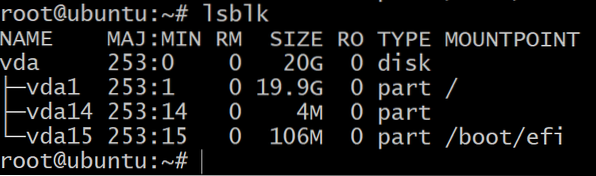
Jūs redzēsiet tikai vienu disku, kas sadalīts trīs bloku ierīcēs. Šī ir OS instalācija, un mēs ar tām netiksim eksperimentējuši. Tam mums vajag vairāk atmiņas ierīču.
Lai to izdarītu, dodieties uz DigitalOcean informācijas paneli, noklikšķiniet uz Create pogu, kā jūs to darījāt pirmajā solī, un izvēlieties skaļuma opciju. Pievienojiet to savai pilieniņai un piešķiriet tai atbilstošu nosaukumu. Pievienojiet trīs šādus sējumus, atkārtojot šo darbību vēl divas reizes.
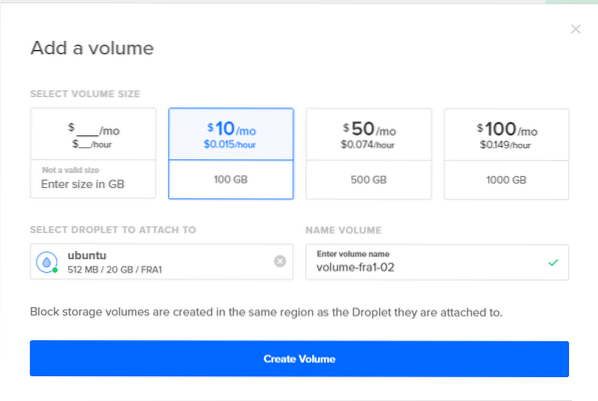
Tagad, ja jūs atgriezīsities pie sava termināla un ievadīsit lsblk, jūs redzēsiet jaunus ierakstus šajā sarakstā. Zemāk esošajā ekrānuzņēmumā ir 3 jauni diski, kurus izmantosim ZFS testēšanai.

Kā pēdējais solis, pirms iekļūšanas ZFS, jums vispirms ir jāmarķē diski saskaņā ar GPT shēmu. ZFS vislabāk darbojas ar GPT shēmu, taču jūsu pilienam pievienotajā bloku krātuvē ir MBR etiķete. Šī komanda novērš problēmu, pievienojot GPT etiķeti jūsu nesen pievienotajām bloķēšanas ierīcēm.
$ sudo šķīrās / dev / sda mklabel gptPiezīme. Tas nesadala bloķēšanas ierīci, bet tikai izmanto “parted” utilītu, lai bloķēšanas ierīcei piešķirtu globāli unikālu ID (GUID). GPT apzīmē GUID nodalījumu tabulu, un tā seko katram diskam vai nodalījumam ar GPT etiķeti.
Atkārtojiet to pašu SDB un SDK.
Tagad mēs esam gatavi sākt izmantot OpenZFS ar pietiekamiem diskiem, lai eksperimentētu dažādos veidos.
Zpools un VDEV
Lai sāktu izveidot savu pirmo Zpool. Jums jāsaprot, kas ir virtuālā ierīce un kāds ir tās mērķis.
Virtuālā ierīce (vai Vdev) var būt viens disks vai disku grupa, kas kā viena ierīce ir pakļauta zpool. Piemēram, trīs iepriekš izveidotās 100 GB ierīces sda, sdb un sdc visi var būt viņu pašu vdev, un jūs varat izveidot zpool ar nosaukumu tvertne, no tā būs 3 disku kopā atmiņas ietilpība, kas ir 300 GB
Vispirms instalējiet ZFS Ubuntu 16.04:
$ zpool izveidot tvertni sda sdb sdc
$ zpool statusa tvertne
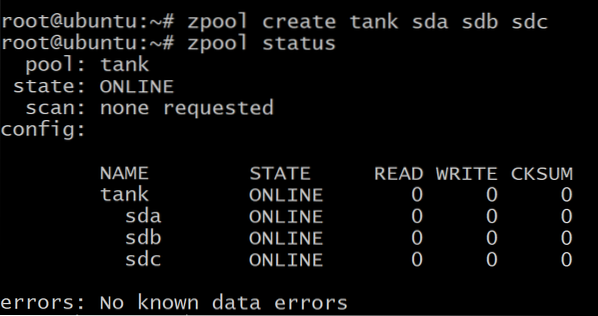
Jūsu dati tiek vienmērīgi sadalīti pa trim diskiem, un, ja kāds no diskiem neizdodas, visi jūsu dati tiek zaudēti. Kā redzat iepriekš, diski ir paši vdevi.
Bet jūs varat arī izveidot zpool, kur trīs diski atkārtot viens otru, kas pazīstams kā spoguļošana.
Vispirms iznīciniet iepriekš izveidoto baseinu:
$ zpool iznīcināt tvertniLai izveidotu spoguļotu vdev, mēs izmantosim atslēgvārdu spogulis:
$ zpool izveidot tvertnes spoguli sda sdb sdc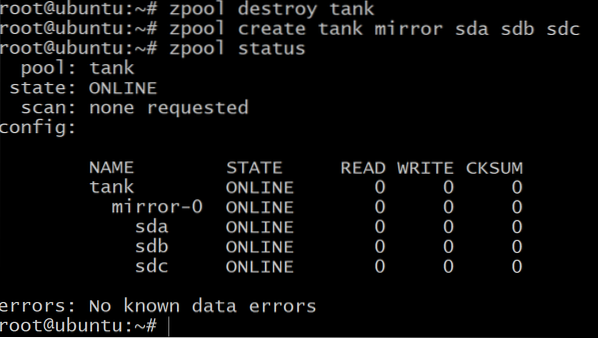
Tagad kopējais pieejamais krātuves apjoms ir tikai 100 GB (lietojums zpool saraksts lai to redzētu), bet tagad mēs varam izturēt līdz diviem neveiksmes diskiem vdev spogulis-0.
Kad beigsies vieta un vēlaties pievienot vairāk krātuves savam baseinam, DigitalOcean būs jāizveido vēl trīs sējumi un jāatkārto darbības Bloka krātuves pievienošana dariet to ar vēl 3 bloķēšanas ierīcēm, kas parādīsies kā vdev spogulis-1. Šobrīd jūs varat izlaist šo darbību, tikai ziniet, ka to var izdarīt.
$ zpool pievienot tvertnes spoguli sde sdf sdgVisbeidzot, ir raidz1 konfigurācija, kuru var izmantot, lai grupētu trīs vai vairāk diskus katrā vdev un varētu izdzīvot 1 diska kļūmē vienā vdevā un nodrošināt kopējo pieejamo krātuvi 200 GB.
$ zpool iznīcināt tvertni$ zpool izveidot tvertni raidz1 sda sdb sdc
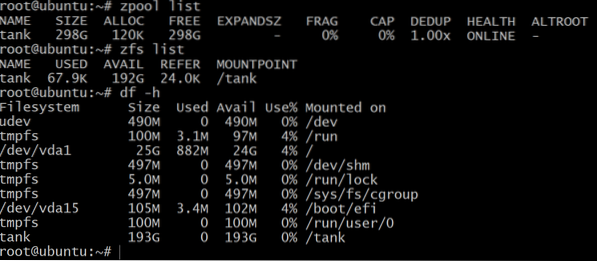
Kamēr zpool saraksts parāda neapstrādātas krātuves neto ietilpību, zfs saraksts un df -h komandas parāda faktisko pieejamo zpool krātuvi. Tāpēc vienmēr ir ieteicams pārbaudīt pieejamo krātuvi, izmantojot zfs saraksts komandu.
Mēs to izmantosim datu kopu izveidošanai.
Datu kopas un atkopšana
Tradicionāli mēs izmantojām tādu failu sistēmu kā / home, / usr un / temp montāžu dažādās nodalījumos, un, kad pietrūka vietas, bija jāpievieno simbolu saites sistēmai pievienotajām papildu atmiņas ierīcēm.
Ar zpool pievienot jūs varat pievienot diskus tam pašam baseinam, un tas turpina pieaugt atbilstoši jūsu vajadzībām. Pēc tam varat izveidot datu kopas, kas ir zfs termins failu sistēmai, piemēram, / usr / home un daudzi citi, kas pēc tam dzīvo zpool un koplieto visu viņiem pieejamo krātuvi.
Lai izveidotu zfs datu kopu baseinā tvertne izmantojiet komandu:
$ zfs izveido tvertni / datu kopu1$ zfs saraksts
Kā jau minēts iepriekš, raidz1 baseins var izturēt līdz viena diska atteici. Tāpēc pārbaudīsim to.
$ zpool bezsaistes tvertne sda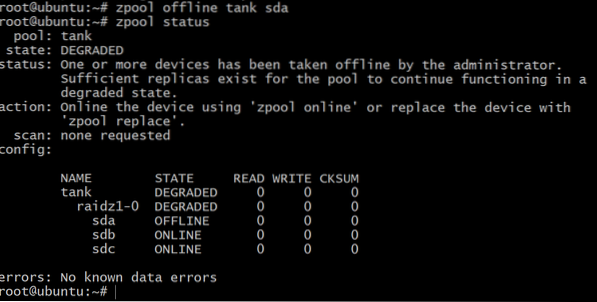
Tagad baseins ir bezsaistē, bet ne viss ir zaudēts. Mēs varam pievienot vēl vienu sējumu, sdd, izmantojot DigitalOcean un piešķirot tam gpt etiķeti kā iepriekš.
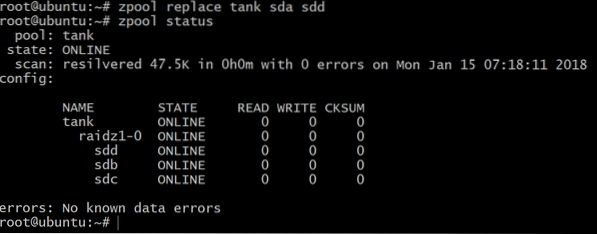
Turpmāka lasīšana
Mēs iesakām brīvajā laikā izmēģināt ZFS un tās dažādās iespējas, cik vien vēlaties. Kad esat pabeidzis, noteikti izdzēsiet visus sējumus un pilienus, lai mēneša beigās izvairītos no negaidītiem rēķiniem.
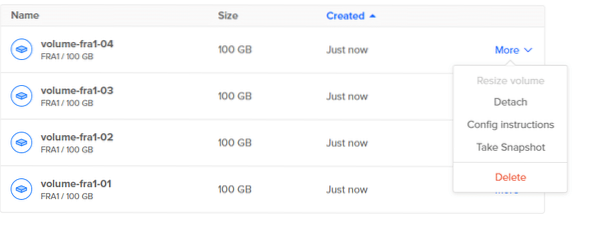
Vairāk par ZFS terminoloģiju varat uzzināt šeit.
 Phenquestions
Phenquestions

